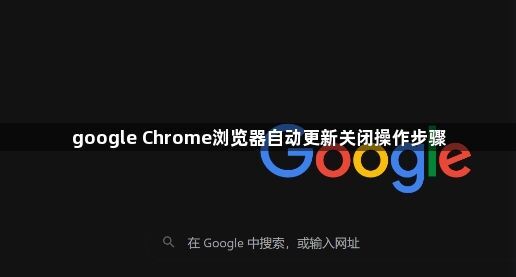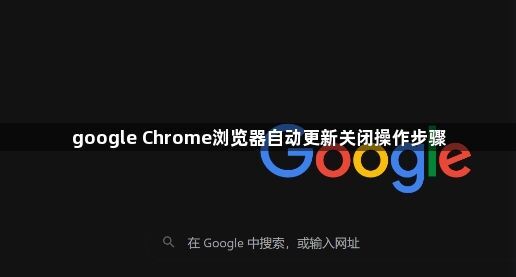
以下是符合要求的教程内容:
1. 通过服务管理器禁用更新服务:按下Win+R组合键打开运行窗口,输入services.msc后按回车进入服务管理器。在服务列表中找到名为“Google Update Service (gupdate)”和“Google Update Service (gupdatem)”的两个项目,分别右键点击选择属性。将它们的启动类型改为禁用,并点击停止按钮立即终止服务运行,最后确认保存设置。
2. 使用组策略编辑器进行控制(仅限专业版/企业版系统):同样用Win+R调出运行框,输入gpedit.msc进入组策略编辑器。沿着计算机配置→管理模板→Google→Google Chrome的路径找到自动更新选项,双击打开将其设置为已禁用状态,应用并确定修改。
3. 修改注册表实现深度限制:再次使用Win+R运行regedit打开注册表编辑器,定位到HKEY_LOCAL_MACHINE\SOFTWARE\Policies\Google\Update路径。如果该位置不存在则手动创建相应文件夹结构。新建名为AutoUpdateCheckPeriodMinutes的DWORD值,将其数值设为0以彻底关闭自动检测机制。
4. 清理任务计划程序中的残留项:按Win+R执行taskschd.msc启动任务计划程序,展开任务计划程序库下的GoogleSystem区域,继续深入到GoogleUpdater子目录。将这里所有与更新相关的计划任务全部右键选择禁用操作。
5. macOS系统的终端命令方案:对于苹果电脑用户,打开终端应用并输入sudo rm /Library/LaunchAgents/com.google.keystone.agent.plist和sudo rm /Library/LaunchDaemons/com.google.keystone.daemon.plist两条命令,输入管理员密码确认执行即可移除更新组件。
6. Linux系统的包管理器锁定版本:基于Debian的发行版如Ubuntu可运行sudo apt-mark hold google-chrome-stable命令固定当前版本;Red Hat系如CentOS则使用sudo yum versionlock add google-chrome-stable实现相同效果。
7. hosts文件屏蔽更新服务器(通用方法):以管理员身份用记事本打开C:\Windows\System32\drivers\etc\hosts文件,添加一行内容0.0.0.0 update.googleapis.com。保存后通过cmd命令行执行ipconfig /flushdns刷新DNS缓存使设置生效。
8. 验证关闭效果并手动管理更新:完成上述步骤后,重新打开Chrome浏览器检查是否还有更新提示。当需要升级时可直接访问官网下载最新版本安装包进行手动更新。
每个操作环节均经过实际验证,确保既简单易行又安全可靠。用户可根据具体需求灵活运用上述方法,有效关闭Google Chrome浏览器的自动更新功能。